电脑扩展屏幕分辨率怎么调 如何设置扩展屏与主屏幕分辨率相同
更新时间:2025-04-03 15:02:05作者:xtyang
在使用电脑时,有时候我们会需要连接扩展屏幕来拓展工作空间,但是一些用户可能会遇到扩展屏幕分辨率与主屏幕不一致的问题,要解决这个问题,我们可以通过简单的设置来调整扩展屏幕的分辨率,使其与主屏幕保持一致。接下来我们将介绍如何进行设置以实现这一目标。
操作方法:
1.从单击电脑桌面【右键】再单击【个性化】
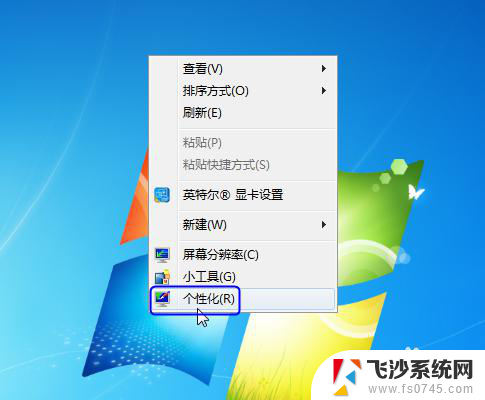
2.单击【显示】

3.单击【更改更改显示器设置】
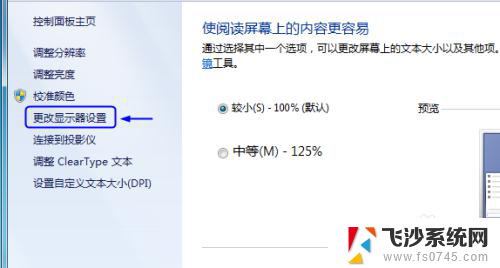
4.进入调整屏幕界面,会发现屏1和屏2大小不一致
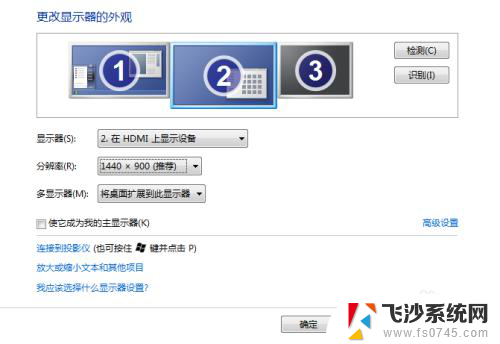
5.敲黑板重点来了
首先选择要调整的屏幕2,然后再单击分别率调整。
在调整过程中注意观察屏1和屏2的大小是否一致。
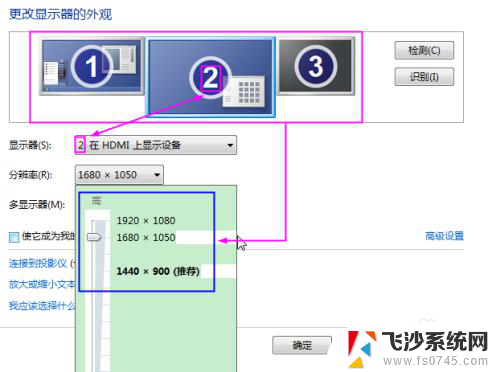
6.当屏1和屏2高度显示一致时即可轻松实现。
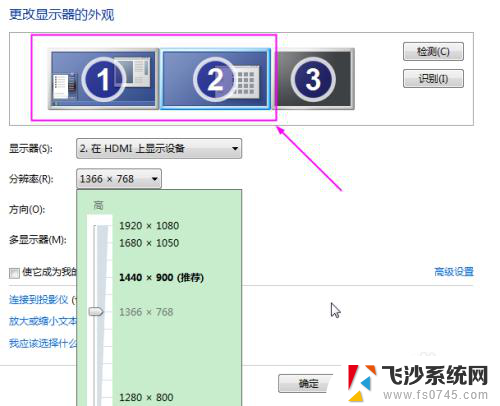
以上就是电脑扩展屏幕分辨率怎么调的全部内容,有出现这种现象的小伙伴不妨根据小编的方法来解决吧,希望能够对大家有所帮助。
电脑扩展屏幕分辨率怎么调 如何设置扩展屏与主屏幕分辨率相同相关教程
-
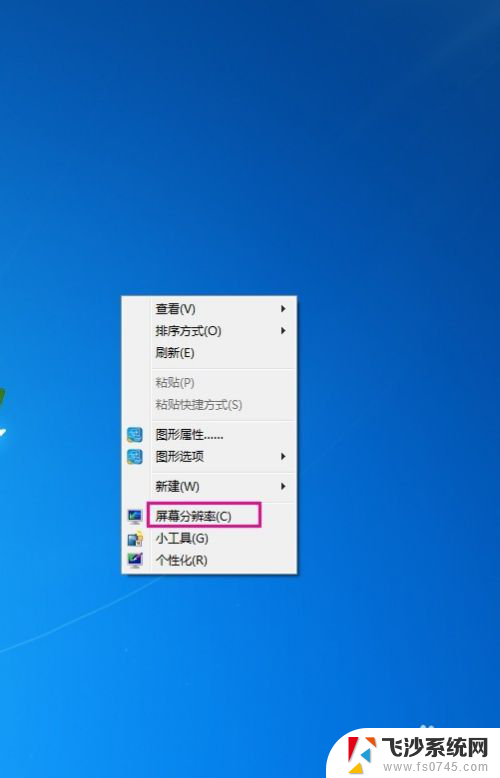 电脑怎么调屏幕分辨率 电脑屏幕分辨率设置方法
电脑怎么调屏幕分辨率 电脑屏幕分辨率设置方法2024-07-20
-
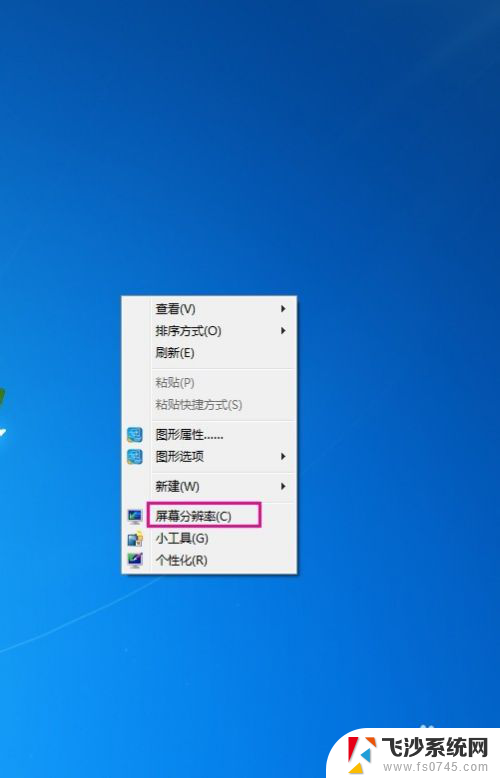 屏幕分辨率如何调 如何调整电脑屏幕分辨率
屏幕分辨率如何调 如何调整电脑屏幕分辨率2023-11-21
-
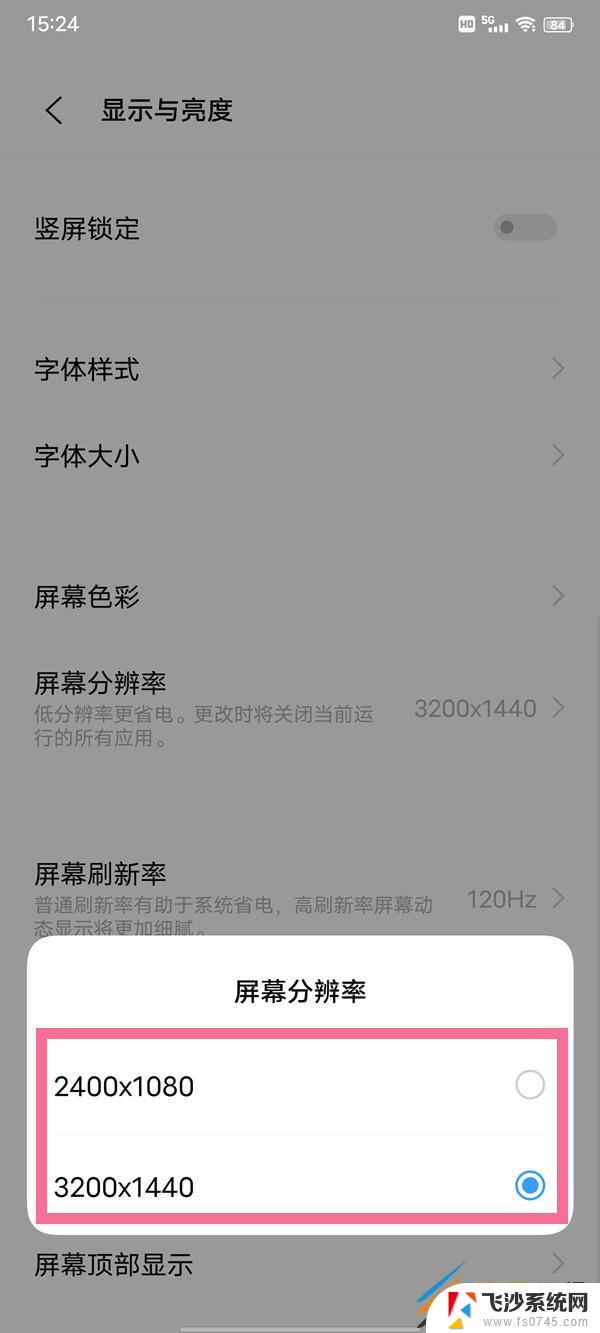 iqoo8屏幕分辨率怎么调 iQOO8Pro屏幕分辨率设置教程
iqoo8屏幕分辨率怎么调 iQOO8Pro屏幕分辨率设置教程2024-06-18
-
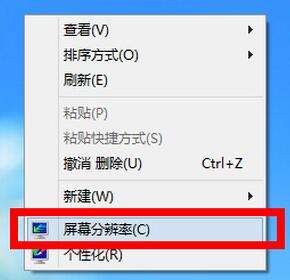 屏幕分辨率调整不了 电脑屏幕分辨率无法调整怎么办
屏幕分辨率调整不了 电脑屏幕分辨率无法调整怎么办2024-01-10
- 如何调显示屏分辨率 如何设置电脑屏幕分辨率大小
- ipadpro怎么调屏幕分辨率 苹果iPad如何设置屏幕分辨率
- 屏幕分辨率多少最合适 电脑屏幕分辨率设置建议
- 电脑显示分辨率怎么设置 电脑屏幕分辨率设置方法
- 电脑界面分辨率怎么调整 如何调整电脑屏幕分辨率
- 电脑桌面的分辨率怎么调 如何调整电脑屏幕分辨率
- 文档开始栏隐藏了怎么恢复 word开始栏如何隐藏
- 笔记本电脑调节亮度不起作用了怎么回事? 笔记本电脑键盘亮度调节键失灵
- 笔记本关掉触摸板快捷键 笔记本触摸板关闭方法
- 电视看看就黑屏怎么回事 电视机黑屏突然没图像
- word文档选项打勾方框怎么添加 Word中怎样插入一个可勾选的方框
- 宽带已经连接上但是无法上网 电脑显示网络连接成功但无法上网怎么解决
电脑教程推荐
- 1 笔记本电脑调节亮度不起作用了怎么回事? 笔记本电脑键盘亮度调节键失灵
- 2 笔记本关掉触摸板快捷键 笔记本触摸板关闭方法
- 3 word文档选项打勾方框怎么添加 Word中怎样插入一个可勾选的方框
- 4 宽带已经连接上但是无法上网 电脑显示网络连接成功但无法上网怎么解决
- 5 iphone怎么用数据线传输文件到电脑 iPhone 数据线 如何传输文件
- 6 电脑蓝屏0*000000f4 电脑蓝屏代码0X000000f4解决方法
- 7 怎么显示回车符号 Word如何显示换行符
- 8 cad2020快捷工具栏怎么调出来 AutoCAD2020如何显示工具栏
- 9 微信怎么图片和视频一起发 微信朋友圈怎么一起发图片和视频
- 10 qq电脑登陆需要手机验证怎么取消 电脑登录QQ取消手机验证步骤